Bạn đang sở hữu một chiếc iPhone sang chảnh nhưng lại không biết cách giải nén file trên iPhone mỗi khi cần xem một tập tin nào đó. Bài viết hôm nay sẽ hướng dẫn bạn cách giải nén file trên iPhone mới nhất cực kỳ đơn giản chỉ vài thao tác, cùng theo dõi nhé!
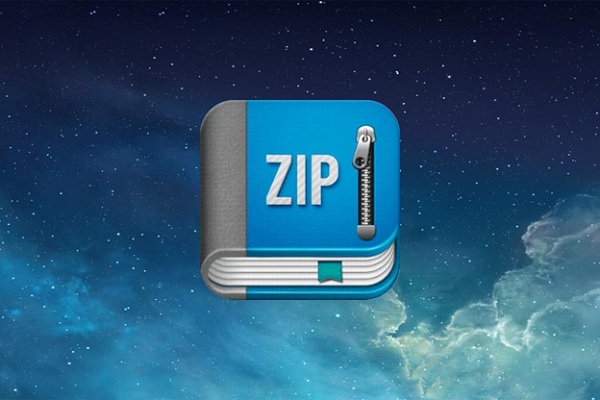
Ở các phiên bản iOS 10 trở xuống thì việc giải nén tập tin .zip, .rar là khá khó khăn và phải nhờ đến sự trợ giúp của các ứng dụng phần mềm như iZip hay WinZip. Nhưng nếu bạn đã cập nhật iPhone lên các phiên bản mới hơn là iOS 11 thì việc xuất file sẽ vô cùng đơn giản và nhanh chóng.
Đang xem: Phần mềm giải nén cho iphone
Tóm tắt nội dung
Cách giải nén file trên iPhone phiên bản iOS 11 không dùng phần mềm
Khi bạn nhận một file nén dạng .zip hay .rar từ các trình duyệt, ứng dụng chat hay Airdrop về điện thoại thì máy sẽ lưu trữ dữ liệu trong ứng dụng Tệp (File) lưu ở bộ nhớ máy hoặc iCloud, từ đó bạn có thể lấy được nội dung từ tệp gửi tới bằng cách:
Bước 1: Mở file được gửi tới và ấn chọn Xem trước nội dung.
Bước 2: Click vào nút Share ở dưới góc trái màn hình.
Bước 3: Ấn chọn Lưu hình ảnh nếu đó là ảnh mà bạn muốn lấy.
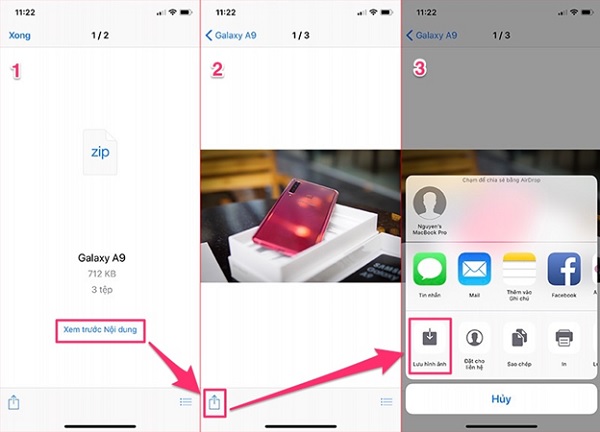
Cách giải nén file trên iPhone bản iOS 11 không dùng phần mềm
Vậy là chỉ mất vài giây bạn đã có thể giải nén được tập tin trên điện thoại iPhone mà không cần dùng tới phần mềm. Thật đơn giản phải không nào? Cùng thực hiện ngay nhé!
Cách giải file trên iPhone phiên bản iOS 12 bằng ứng dụng Siri Shortcuts
Nếu iPhone của bạn đã kịp cập nhật lên phiên bản iOS 12 mới nhất của Apple thì đừng quên cài đặt ứng dụng Siri Shortcuts, đây cũng là cách giải nén file trên iPhone vô cùng dễ dàng.
Sử dụng Siri Shortcuts thông minh có phím tắt Unzip to iCloud giúp giải nén nhanh trên điện thoại iPhone iOS 12 nên người dùng không cần cài đặt thêm một phần mềm bên thứ 3 nào nữa.
Xem thêm: Tắt Chương Trình Khởi Động Cùng Win 7, Win 10 Chỉ Với 2 Bước Cơ Bản
Bước 1: Truy cập TẠI ĐÂY để cài đặt phím tắt Unzip to iCloud, sau đó phím tắt sẽ được hiển thị trong thư viện ứng dụng Siri.
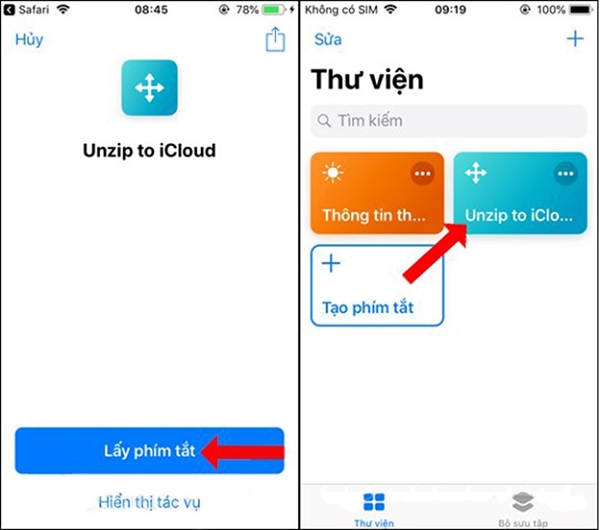
Bước 2: Sử dụng trình duyệt Safari để vào trang web có file cần giải nén. Mở file nén, ấn chọn Share ở dưới màn hình và chọn Phím tắt để mở file trong ứng dụng Siri.
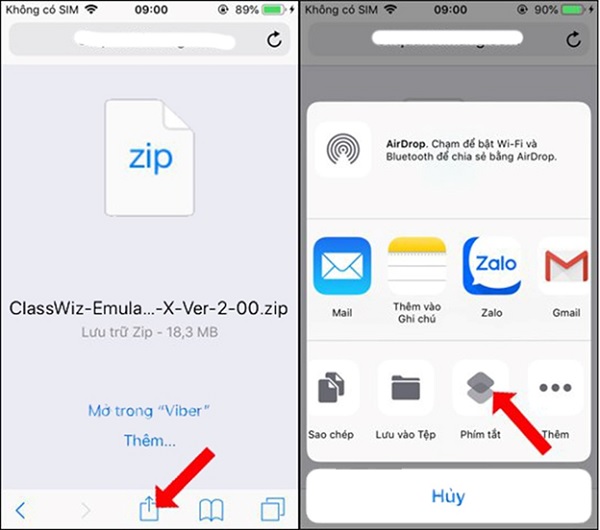
Bước 3: Khi giao diện ứng dụng Siri Shortcuts được hiển thị, hãy nhấn vào phím tắt Unzip to iCloud để bắt đầu giải nén. Sau đó phím tắt sẽ hỏi người dùng muốn lưu file vào thư mục trên điện thoại hay trên iCloud.
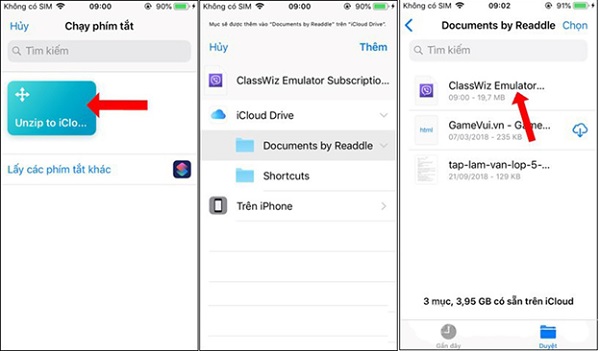
Kết thúc quá trình bạn chỉ việc nhấn vào mục File đã lưu để xem lại nội dung được giải nén.
Xem thêm: Cách Chơi Liên Quân Bằng Tay Cầm Pc
Ngoài ra, với ứng dụng thông minh Siri Shortcuts trên iOS 12 bạn có thể tạo nhiều phím tắt với các chức năng khác nhau ví dụ như: mở ứng dụng bản đồ chỉ đường, tắt bật wifi, tự động mở camera chụp ảnh và tải lên mạng xã hội,… hay giải file nén như hướng dẫn trên.
Như vậy, chỉ với vài thao tác đơn giản là bạn đã có cách giải nén file trên iPhone thành công. Chắc chắn sẽ có lúc cần đến tính năng này, vì thế bạn đừng quên lưu lại và chia sẻ với bạn bè thông tin thật hữu ích này nhé. Chúc bạn thực hiện thành công!










